coreldraw x8好不好用 coreldraw x8有什么特色
coreldraw x8好不好用?coreldraw X8也叫cdr x8,是一个非常好用的大型平面设计软件,主要用于矢量图设计、广告、名片、包装、印刷制版等方面。coreldraw x8提供了一整套的图形精确定位和变形控制方案;coreldraw x8的文字处理与图像的输出输入构成了排版功能。coreldraw x8易用性、兼容性与价值性一直是业界专业人员的最爱。系统天地提供coreldraw x8软件下载.

coreldraw x8有什么特色?
无论是新用户还是经验丰富的设计员,都能很方便地开始使用 CorelDRAW X8。通过启动导览了解基本知识或查看新功能,并且利用符合您的工作流程需求的工作区来立即提高工作效率。享受高质量的内容和全面的产品学习资源带来的益处,从而丰富项目。利用 Windows 10 中添加的功能、多显示器查看功能以及全新的 4K 显示屏支持。
对 UltraHD 4K 显示屏的支持

更新的界面以及对 4K 显示器的支持意味着您可以轻松查看 CorelDRAW 和 Corel PHOTO-PAINT,甚至在 UltraHD(超高清)等大多数高清显示器上也是如此。这使您可以编辑原生分辨率的照片,并且查看图像中的细节。通过增加可处理的像素,您可以并排打开多个窗口以提高工作流程的效率。
高级多显示器支持

为了帮助图形专家最大限度利用设计空间,CorelDRAW 和 Corel PHOTO-PAINT 已经过优化,在 DPI 不同的多个显示器以及所有受支持操作系统上都可正常工作。这可确保 UI 元素正确缩放,并且清晰地显示在任何分辨率的屏幕上。例如,您可以将文档拖动到应用程序窗口之外,并将其放置在第二个屏幕中,使一个显示器专用于绘图或图像,将另一个显示器用于频繁使用的泊坞窗和工具栏。
对 Windows 10 的支持

凭借我们对最高品质用户体验的不懈追求,CorelDRAW Graphics Suite X8 与 Windows 10 完全兼容,而且已获得其相关认证。Corel 提供用户在全球最流行的的操作系统上工作时所需的可靠性和性能。
查看导览
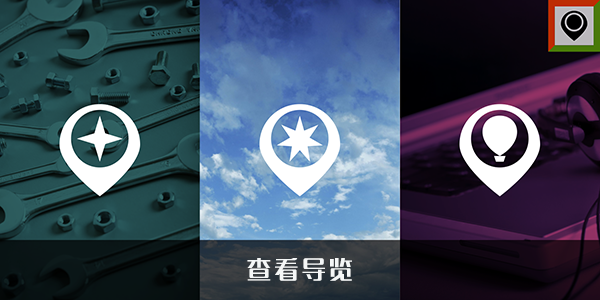
利用导览顺畅地上手
利用一系列交互式启动导览,您可以更快、更高效地开展工作。不管您是图形软件新用户、经验丰富的用户还是熟悉其他图形应用程序的用户,都可借助启动导览快速上手,并且充分利用 CorelDRAW Graphics Suite X8 提供的功能和工具。
改进的"提示"泊坞窗

增强的提示主题使您可以访问有关工具的其他资源
"提示"泊坞窗是包含宝贵学习资源的中心,旨在帮助减少新用户的学习周期。它可以动态显示有关当前选择的工具的上下文相关信息,并且提供指向相关信息的链接。CorelDRAW Graphics Suite X8 中的"提示"泊坞窗已增强,现在使您可以快速访问其他资源,例如视频提示、更长的视频以及书面教程,以便您不必进行搜索即可更详细地了解某个工具或功能。
在更新的欢迎屏幕中了解产品和帐户

欢迎屏幕中全新的"产品详细信息"页面是了解套件最新信息和用户帐户的一站式信息来源。该屏幕提供有关您的产品或订阅、帐户状态、产品更新以及新升级计划的重要信息。
首次接触这个软件的朋友,有时侯无从下手,也不知道该如何学习。系统天地小编这里有个建议望能给你作为学习参考:
首先熟悉界面,比如标题栏、菜单栏、工具箱,标准工具栏,属性栏,泊坞窗,颜色栏,页面控制栏,状态栏,标尺,和页面打印区域和可操作空间。这里主要的是属性栏,这个属性栏是交互式的根据你选择工具的不同而显示有所区别。了解了这些你就了解了软件的基本布局。
其次需要掌握的就是对视图的控制,放大,缩小 页面居中等操作。练习从简单开始,画一条线,需要用贝塞线然后编辑这条线,编辑线条需要用形状工具,加节点,减节点,断开节点,节点尖突和平滑,节点对齐等操作,会编辑线条,就能做简单的标志了。还可以画矩形椭圆。
然后就是系列交换式工具的使用包括调和工具,轮廓工具,立体化工具等,这些工具也是对图形编辑的扩展工具。再要还要熟练使用形与形之间关系,焊接,修剪,相交,简化,前剪后和后剪前。形的问题解决了,开始填充颜色,渐变填充,图案填充,等。通过交互式填充工具,可以调节渐变方式。通过网格工具可以做复杂的颜色变化图形。
最后要掌握的就是文本工具,文本工具分美术文本和段落文本。美术文本用形状工具进行调节,段落文本用文本面板来调节。然后就可以设计简单的招贴和宣传彩页了。
当然这里边还有很多需要掌握的。系统天地小编说的这些只是学习的思路。还有更多的coreldraw x8教程请继续关注我们系统天地网站.